엑셀은 다양한 기능을 제공하는 강력한 도구로, 많은 기업과 개인이 업무 효율성을 높이기 위해 사용하고 있습니다. 그 중에서도 근무표 만들기와 출근부 작성은 엑셀의 가장 유용한 활용 사례 중 하나입니다. 이번 글에서는 엑셀을 활용해 근무표와 출근부를 효과적으로 작성하는 방법을 소개하겠습니다.
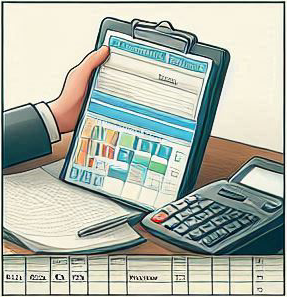
1. 엑셀 근무표 만들기
근무표의 기본 구조
근무표를 작성하기 전에 기본적인 구조를 이해하는 것이 중요합니다. 근무표는 일반적으로 직원의 이름, 근무 날짜, 근무 시간, 휴식 시간 등을 포함합니다. 이를 통해 근무 시간과 휴식 시간을 정확하게 기록할 수 있습니다.
엑셀 함수 활용하기
엑셀의 다양한 함수를 활용하면 근무표 작성이 훨씬 간편해집니다. 가장 많이 사용되는 함수로는 SUM, IF, VLOOKUP 등이 있습니다.
- SUM 함수: 여러 셀의 값을 더할 때 사용합니다. 예를 들어, 특정 직원의 총 근무 시간을 계산할 때 유용합니다.
- IF 함수: 조건에 따라 다른 값을 반환할 때 사용합니다. 예를 들어, 근무 시간이 8시간을 초과할 경우 초과 근무 수당을 계산할 때 사용할 수 있습니다.
- VLOOKUP 함수: 특정 값을 찾아서 다른 열의 값을 반환할 때 사용합니다. 예를 들어, 직원 번호를 입력하면 해당 직원의 이름과 근무 시간을 자동으로 가져올 수 있습니다.
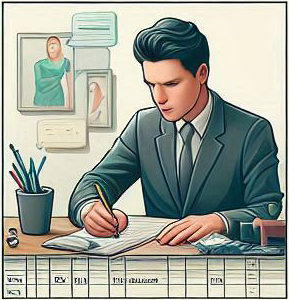
2. 출근부 작성하기
출근부의 중요성
출근부는 직원의 출퇴근 시간을 기록하는 문서로, 직원 관리와 급여 계산에 필수적입니다. 정확한 출근부 작성은 회사의 규정 준수와 직원의 권리 보호를 위해 중요합니다.
출근부 서식 설정
엑셀에서 출근부를 작성할 때는 표 형식을 사용하면 편리합니다. 표 형식은 데이터를 정리하고 보기 좋게 만들며, 필터 기능을 통해 필요한 데이터를 쉽게 찾을 수 있습니다.
출근 시간과 퇴근 시간 자동 계산
엑셀을 이용하면 출근 시간과 퇴근 시간을 자동으로 계산할 수 있습니다. 이를 위해 시간 계산에 특화된 함수를 사용할 수 있습니다.
- NETWORKDAYS 함수: 주말을 제외한 근무 일수를 계산할 때 사용합니다.
- TEXT 함수: 셀에 입력된 값을 특정 형식으로 변환할 때 사용합니다. 예를 들어, 시간 형식을 설정할 때 유용합니다.

3. 실전 예제: 근무표와 출근부 작성하기
단계별 작성 방법
- 기본 틀 만들기: 엑셀 파일을 열고, 직원 이름, 날짜, 출근 시간, 퇴근 시간, 총 근무 시간 등의 항목을 설정합니다.
- 수식 입력하기: 각 항목에 맞는 수식을 입력합니다. 예를 들어, 총 근무 시간은 퇴근 시간에서 출근 시간을 뺀 값으로 계산합니다.
- 서식 적용하기: 표를 보기 좋게 만들기 위해 서식을 적용합니다. 셀 색상, 테두리, 글꼴 등을 설정하여 가독성을 높입니다.
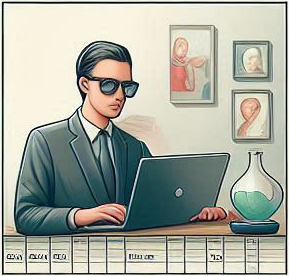
예제 파일 제공
이 글에서는 실전 예제를 통해 설명했지만, 직접 해보면서 익히는 것이 가장 좋습니다. 따라서, 작성 예제를 담은 엑셀 파일을 다운로드 받아 실습해보세요.

4. 유용한 팁과 주의사항
자동화 도구 활용
엑셀의 매크로 기능을 활용하면 근무표와 출근부 작성 과정을 자동화할 수 있습니다. 매크로는 반복적인 작업을 자동으로 수행하도록 도와주며, 업무 효율성을 크게 향상시킵니다.
데이터 백업
엑셀 파일은 중요한 데이터를 포함하고 있기 때문에 정기적인 백업이 필요합니다. 클라우드 저장소나 외장 하드 드라이브를 활용하여 데이터를 안전하게 보관하세요.

업데이트와 유지관리
근무표와 출근부는 정기적으로 업데이트하고 유지관리해야 합니다. 새로운 직원이 추가되거나 근무 시간이 변경될 때마다 최신 정보를 반영해야 합니다.
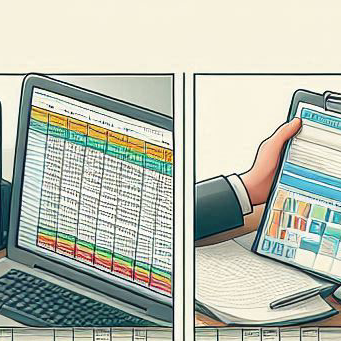
5. 엑셀 근무표와 출근부 작성의 장점
엑셀을 사용한 근무표와 출근부 작성은 다음과 같은 장점을 제공합니다.
- 편리성: 간단한 수식과 서식만으로 근무표와 출근부를 쉽게 작성할 수 있습니다.
- 정확성: 자동 계산 기능을 통해 오류를 최소화할 수 있습니다.
- 유연성: 필요에 따라 자유롭게 수정하고 확장할 수 있습니다.

엑셀을 활용한 근무표와 출근부 작성 방법에 대해 알아보았습니다. 이번 글을 통해 엑셀의 다양한 기능을 활용하여 효율적인 업무 관리를 할 수 있기를 바랍니다. 엑셀을 통한 근무표와 출근부 작성을 통해 업무 효율성을 극대화하고, 직원 관리에 큰 도움이 되기를 바랍니다.
'엑셀' 카테고리의 다른 글
| 엑셀 VLOOKUP 함수 사용법 (0) | 2025.03.06 |
|---|---|
| PDF 파일 엑셀 변환 무료 프로그램 (0) | 2025.03.05 |
| 엑셀 데이터 유효성 검사에 대해서 알아보자 (0) | 2024.07.17 |
| 엑셀 반올림 없애기 & ROUND 함수 사용법 (0) | 2024.07.17 |
| 엑셀 천원단위 절사 방법 (0) | 2024.07.16 |



